Shopware erforschen: Produktlisteneinstellungen in Shopware 6

Im folgenden Artikel gehen wir auf die Produktlisteneinstellungen von Shopware 6 ein. Hier können Sie die Produktanzeige auf dem Frontend bearbeiten und neue Sortieroptionen hinzufügen. Standardmäßig können Sie in Shopware 6 mit Kaufschaltflächen, Bewertungen, Filtern und anderen Parametern arbeiten. In diesem Blogbeitrag erklären wir, was Sie damit machen können.

Beachten Sie, dass wir die Integration von Shopware mit externen Plattformen anbieten. Kontaktieren Sie unseren Support für weitere Informationen oder probieren Sie unsere Improved Import, Export & Mass Actions aus.
Table of contents
Produktlisteneinstellungen in der Shopware 6 Verwaltung
Sehen wir uns an, wie Sie die Einstellungen für die Produktliste in der Shopware 6-Administration finden:
- Gehen Sie zu Ihrer Shopware 6-Verwaltung;
- Öffnen Sie das Hauptmenü;
- Gehen Sie zum Abschnitt Einstellungen;
- Öffnen Sie den Unterabschnitt Shop;
- Klicken Sie auf die Schaltfläche Produkte (oder Produktlisten).
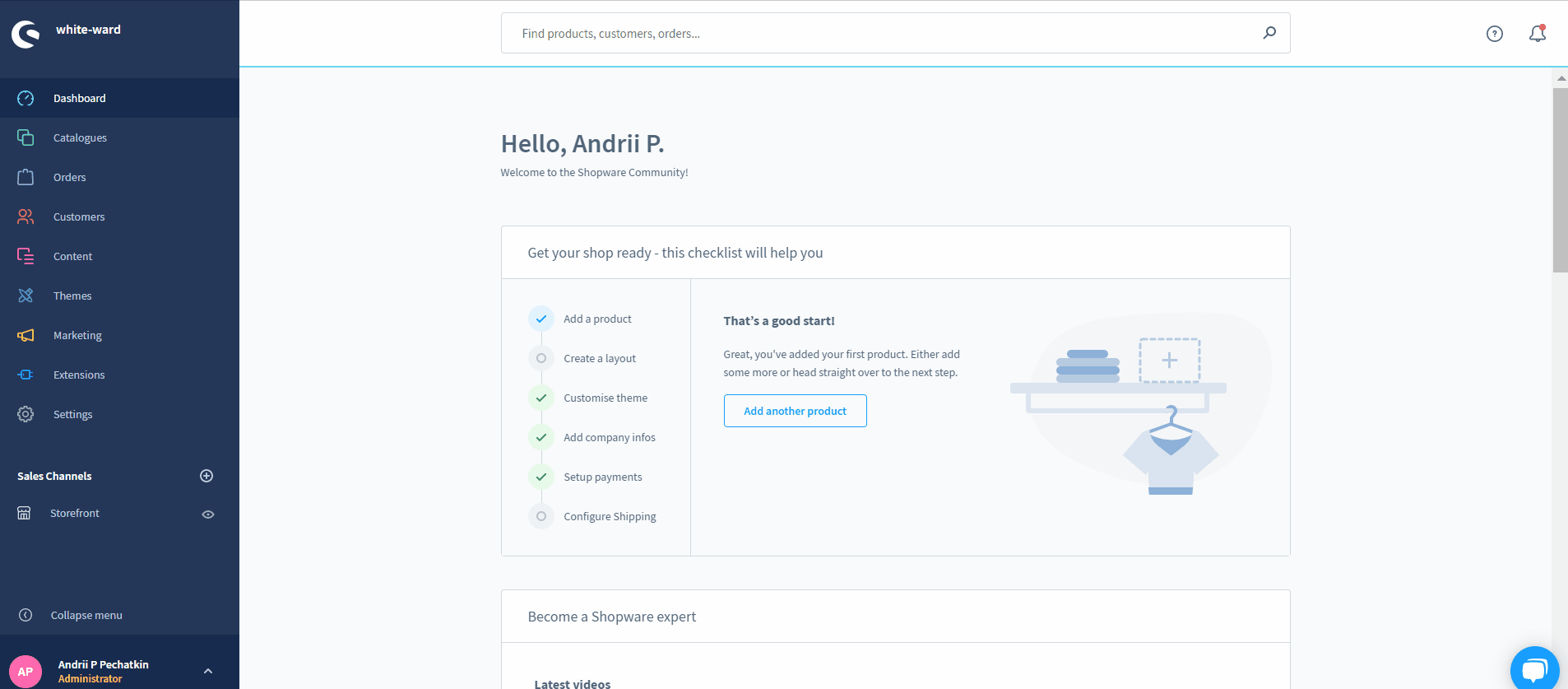
Hier sind zwei Bildschirme verfügbar: Produkte und Sortieroptionen.
Produkt
Der Abschnitt “Produkt” enthält produktbezogene Einstellungen für die im Frontend angezeigte Produktliste. Mit Shopware 6 können Sie diese global oder pro Vertriebskanal anwenden.

- Kaufschaltflächen in Angeboten anzeigen – zeigen Sie die entsprechenden Schaltflächen in der Produktliste an: “Details” (für Variantenprodukte) oder “In den Warenkorb”.
- Produkte nach Freigabe ausblenden – diese Option blendet Verkaufsartikel aus dem Frontend aus, wenn der Lagerbestand 0 erreicht.
- Bewertungen anzeigen – diese Option zeigt die aktuelle durchschnittliche Bewertung in Sternen an.
- Filteroptionen ohne Ergebnisse deaktivieren – wenn diese Funktion aktiviert ist, werden Filteroptionen, die keine Ergebnisse liefern, ausgeblendet.
- Produkte als “neu” markieren, für ? Tage – hier können Sie den Zeitraum wählen, in dem ein Produkt als neu gilt.
- Anzahl der Produkte pro Seite – mit diesem Feld können Sie die Anzahl der Artikel auf einer Katalogseite festlegen.
- Standardsortierung – die Sortieroption, nach der die Produkte auf dem Frontend angezeigt werden.
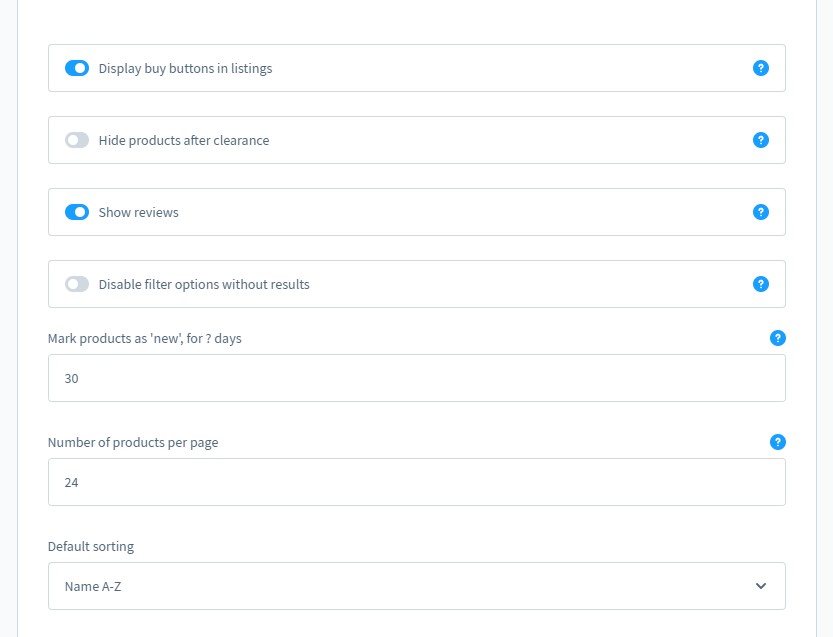
Sortieroptionen
Shopware 6 bietet Ihnen die Möglichkeit, Sortieroptionen für die Anzeige von Produkten im Frontend zu erstellen und zu bearbeiten.
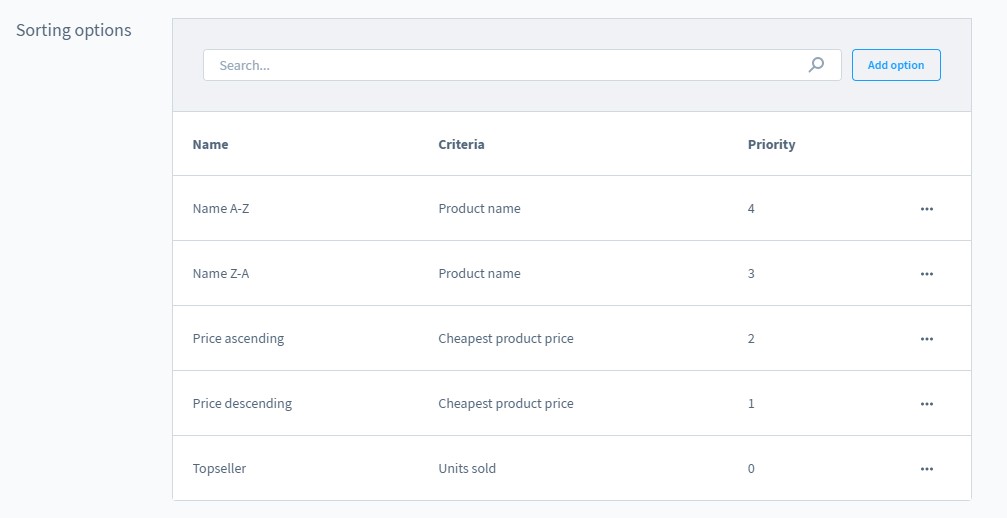
Die Übersicht der Sortieroptionen enthält alle erstellten Sortierschemata. Für jede Option sehen Sie einen Parameter, der zur Anwendung der Sortierung verwendet wird, z. B. einen Produktnamen oder einen Preis.
Die Prioritätsoption können Sie durch Doppelklick auf den aktuellen Datensatz ändern.

Beachten Sie, dass alle diese Sortieroptionen im Frontend verfügbar sind, so dass die Kunden sie zum Sortieren der Produktliste verwenden können.
Beachten Sie auch, dass es ein Kontextmenü auf der rechten Seite neben jedem Rastereintrag gibt. Damit können Sie Sortieroptionen bearbeiten oder löschen.
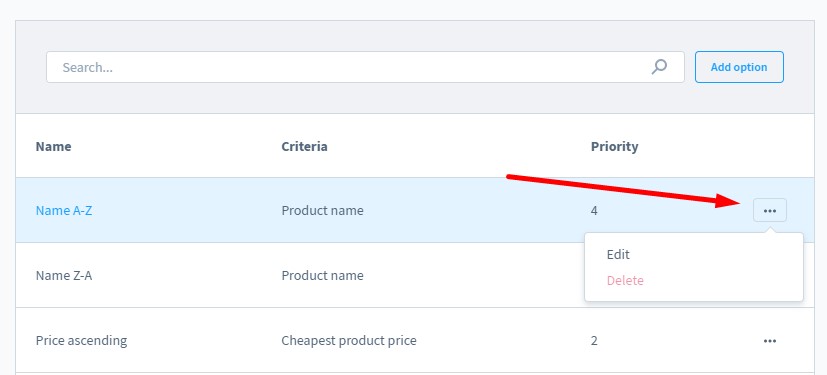
Sortieroption hinzufügen
Wenn Sie eine neue Sortieroption hinzufügen möchten, klicken Sie auf die Schaltfläche Option hinzufügen. Sie werden zu einem neuen Bildschirm weitergeleitet, auf dem Sie eine neue Sortieroption erstellen können.
Der Bildschirm ist in die folgenden zwei Abschnitte unterteilt: Allgemein und Sortierkriterien.

Im ersten Bereich können Sie den Namen Ihrer neuen Option angeben und festlegen, ob sie im Frontend aktiv sein soll.
Der Abschnitt Sortierkriterien enthält alle ausgewählten Kriterien, die mit dieser Sortieroption verbunden sind. Beachten Sie, dass Shopware 6 die Sortierung nach dem Kriterium mit der höchsten Priorität vornimmt. Danach verwendet das System die Optionen mit der nächst niedrigeren Priorität.
Sie können das Dropdown-Menü verwenden, um der Sortieroption neue Kriterien hinzuzufügen. Standardmäßig stehen Ihnen die folgenden Parameter zur Verfügung:
- Erscheinungsdatum;
- Produktbestand;
- Produktbewertung;
- Listenpreis des Produkts;
- Produktname;
- Produktnummer;
- Verkaufte Einheiten;
- Benutzerdefiniertes Feld.
Doppelklicken Sie auf eine Option im Datensatz, um sie zu bearbeiten.
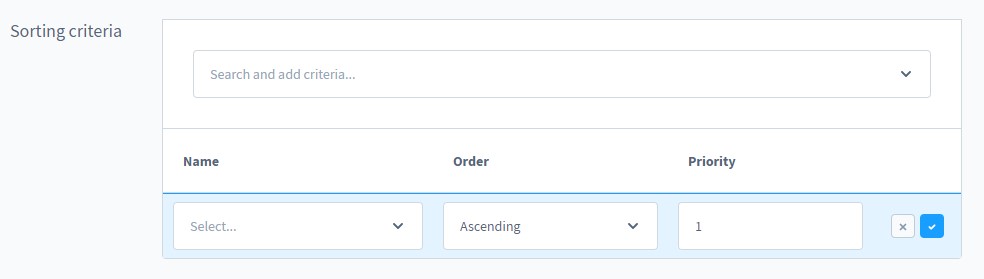
Verwenden Sie das Kontextmenü, um das Kriterium zu entfernen.
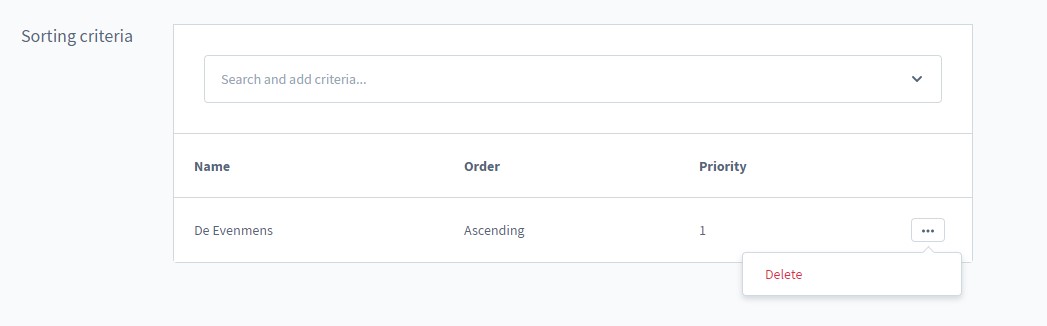
Importieren von Produkten in Shopware 6
Auch wenn der Import von Sortieroptionen und anderen Anzeigekonfigurationen nicht sinnvoll erscheint, müssen Sie möglicherweise Produkte und Kategorien in Ihr Shopware 6 Schaufenster übertragen. Wenn Sie diese Aufgabe erledigen müssen, sind Sie bei uns genau an der richtigen Adresse. Mit der Hilfe unseres Teams ist es nicht mehr nötig, mehrere Entitäten manuell neu zu erstellen. Sie können diesen Prozess vereinfachen und automatisieren. Kontaktieren Sie unseren Support für weitere Details und testen Sie unsere verbesserte Import & Export Extension für Shopware. Sie können damit jede Entität in Shopware 6 importieren, einschließlich Produkte und Kategorien. Kontaktieren Sie unseren Support für diesen Prozess.

